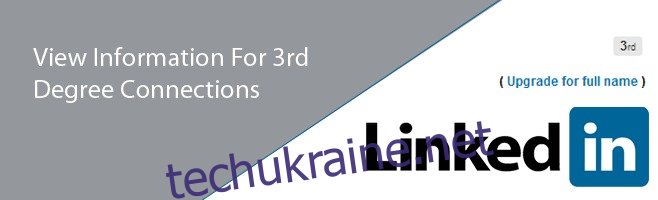Я люблю LinkedIn; він має чудовий вміст і дивовижну спільноту професіоналів, які бажають допомагати іншим професіоналам будь-яким способом. Звичайно, ви отримуєте час від часу диваків, нав’язливого маркетолога, нігерійського принца та людей, з якими ви ніколи не працювали, просять отримати схвалення та відгуки, але це все одно дивовижна мережа, якій немає рівних з жодною іншою. Якщо ви часто використовуєте LinkedIn, чи то для рекрутингу, чи то для пошуку керівників, чи просто для спілкування в мережі, ви знаєте, що інформація, яку ви можете побачити для підключення третього ступеня, дуже обмежена. Він настільки обмежений, що ви навіть не можете побачити прізвище зв’язку 3-го ступеня. LinkedIn просить вас оновити, якщо ви хочете побачити більше інформації. З’єднання можливе лише в тому випадку, якщо вас познайомить взаємний зв’язок. Ось як можна переглянути додаткову інформацію про відносини 3-го рівня на LinkedIn.
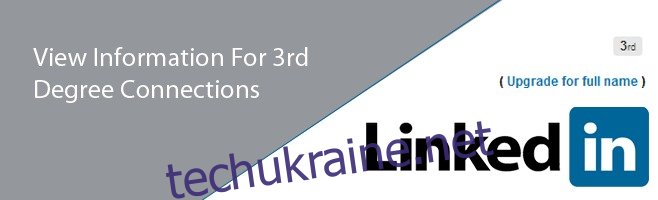
Щоб переглянути додаткову інформацію, у вашій системі повинні бути встановлені два різних браузера, будь-які два. Я виявив, що цей трюк не працює, якщо ви використовуєте режим приватного перегляду в тому самому браузері. Це означає, що якщо ви використовуєте Chrome, ви не можете використовувати Chrome в режимі анонімного перегляду для виконання роботи. Спробуйте Firefox або іншу збірку Chrome. Я використовував Chrome Canary.
Увійдіть у LinkedIn у своєму головному браузері та почніть шукати людей. Я шукав розробників C++ і навмисно відфільтрував результати, щоб показати мені мої підключення 3-го рівня. Натисніть на підключення, яке ви вважаєте релевантним, і дочекайтеся завантаження обмеженого перегляду профілю особи.
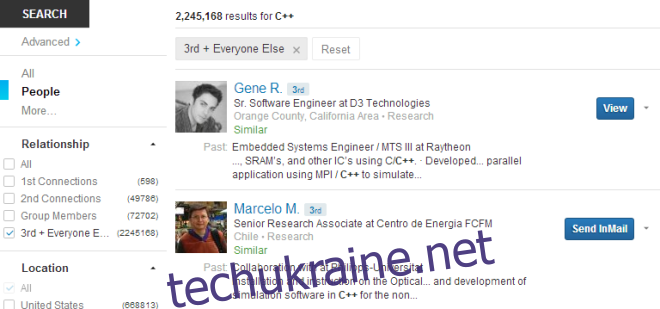
Ось як це виглядає; крім поточної та попередньої інформації про працевлаштування, і де цей зв’язок вивчався, я нічого іншого не бачу. Прізвище приховано, а видимою буде лише перша літера. І що тепер? Скопіюйте назву з’єднання та основну інформацію, яку ви бачите, тобто поточну посаду та місце розташування. Відкрийте другий браузер і переконайтеся, що ви НЕ ввійшли у свій обліковий запис LinkedIn.
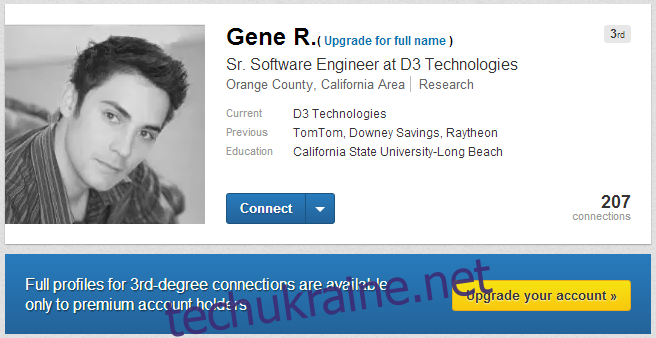
Знайдіть інформацію в Google, і в одному з перших 3 або 4 результатів буде зазначено це підключення та посилання безпосередньо на загальнодоступний профіль. Переконайтеся, що ви не натискаєте на результат, у URL-адресі якого є «pub/dir/», оскільки це список усіх відповідних результатів у каталозі. Ваша URL-адреса має виглядати як «www.linkedin.com/pub/name/». Для деяких профілів замість “pub” може використовуватися “in”. Поки в URL-адресі немає “dir”, можна йти. Відкрийте посилання, і ви зможете побачити всю загальнодоступну інформацію для цього профілю.
З’єднання все ще неможливе, не попросивши когось представити вас, але це дасть вам можливість ближче ознайомитися з профілем і допоможе визначити, з яким із них слід активно спробувати зв’язатися.